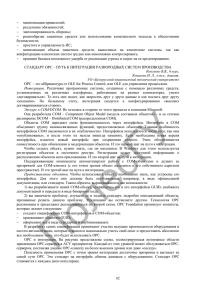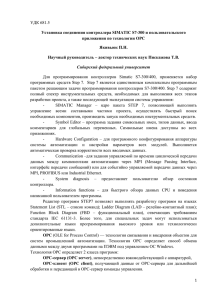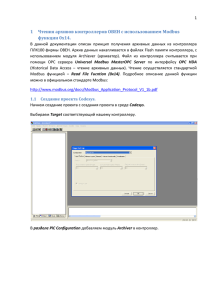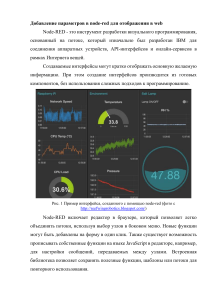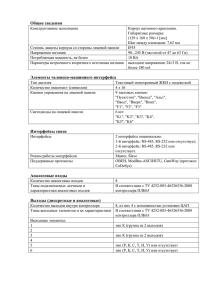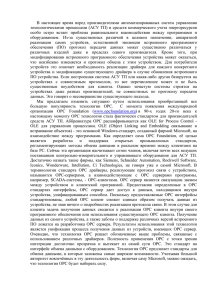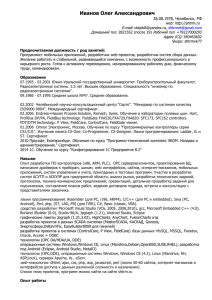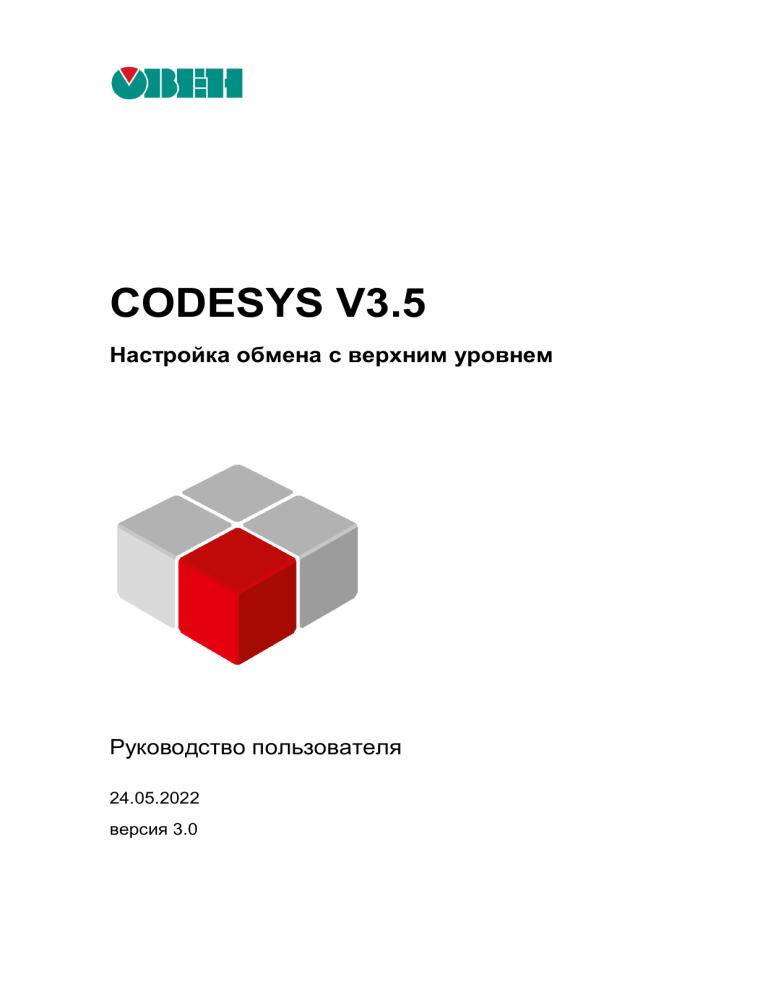
CODESYS V3.5
Настройка обмена с верхним уровнем
Руководство пользователя
24.05.2022
версия 3.0
Оглавление
Оглавление
Оглавление............................................................................................................................................ 3
1 Цель документа .................................................................................................................................. 4
2 Основные сведения о технологии OPC ............................................................................................. 5
3 Настройка обмена через символьную конфигурацию ...................................................................... 7
3.1 Настройка контроллера ............................................................................................................... 7
3.2 Настройка CODESYS OPC Server V3........................................................................................ 11
3.3 Особенности настройки OPC UA-сервера ................................................................................ 15
3.4 Подключение к облачному сервису OwenCloud ....................................................................... 16
4 Настройка обмена по протоколу Modbus......................................................................................... 23
4.1 Настройка контроллера ............................................................................................................. 23
4.2 Настройка MasterOPC Universal Modbus Server ....................................................................... 28
4.3 Настройка Owen OPC Server..................................................................................................... 34
5 Подключение OPC-сервера к MasterSCADA 3.x.............................................................................. 39
5.1 Подключение OPC DA-cервера................................................................................................. 39
5.2 Подключение OPC UA-cервера................................................................................................. 42
3
1 Цель документа
1 Цель документа
Настоящее руководство описывает настройку обмена данными с верхним уровнем АСУ (SCADAсистемами и другим ПО) для контроллеров ОВЕН с использованием технологии OPC. Руководство
предназначено для пользователей с базовыми навыками работы в CODESYS V3.5, поэтому общие
вопросы (например, создание и загрузка проектов) в данном документе не рассматриваются.
Базовая информация приведена в руководствах CODESYS V3.5. Первый старт и CODESYS V3.5.
FAQ, которые доступны на сайте ОВЕН в разделе CODESYS V3/Документация.
В документе рассматриваются вопросы подключения контроллеров ОВЕН, программируемых в
CODESYS V3.5, к SCADA-системе MasterSCADA 3.x с использованием различных OPC-серверов:
•
•
•
•
СODESYS OPC Server V3 (протокол обмена – символьный протокол CODESYS);
MasterOPC Universal Modbus Server (протокол обмена – Modbus);
Owen OPC Server (протокол обмена – Modbus);
встроенный в ПЛК OPC UA Server (протокол обмена – OPC UA).
Кроме того, рассматривается подключение контроллера к облачному сервису OwenCloud.
4
2 Основные сведения о технологии OPC
2 Основные сведения о технологии OPC
Первая версия стандарта OPC была опубликована консорциумом OPC Foundation в 1996 году.
Целью стандарта являлось создание унифицированного интерфейса для подключения устройств
автоматизации к SCADA-системам. В то время в отрасли было относительно немного открытых
промышленных протоколов, из-за чего большинство компаний разрабатывали собственные
решения. Это, в свою очередь, затрудняло процесс интеграции приборов в SCADA-системы:
разработчикам SCADA приходилось либо создавать и поддерживать множество коммуникационных
драйверов, либо производители приборов были вынуждены разрабатывать драйвер для каждой
SCADA, к которой предполагалось подключать их устройства.
Стандарт OPC основан на технологии OLE (Object Linking and Embedding), разработанной
компанией Microsoft для ОС Windows. Аббревиатура «OPC» означает OLE for Process Control (OLE
для управления процессами). В стандарте описывается интерфейс обмена данными между OPCклиентом (SCADA-системой) и OPC-сервером. OPC-сервер – это специализированное программное
обеспечение, установленное на ПК, которое опрашивает подключенные устройства по
промышленным протоколам и предоставляет SCADA-системе доступ к данным этих устройств.
Таким образом, производителям оборудования достаточно однократно разработать свой OPCсервер, чтобы обеспечить возможность подключения оборудования к любой SCADA-системе,
поддерживающей технологию OPC. Сейчас эту технологию поддерживает практически любая
SCADA-система.
Стандарт OPC оказал существенное влияние на рынок промышленной автоматизации. Но с
развитием технологий стали проявляться некоторые его недостатки:
•
•
•
привязка к технологиям Microsoft (OLE, DCOM и т.д.) сделала фактически невозможным
использование OPC на других ОС. Увеличение аппаратных характеристик ПЛК привело к
желанию запускать OPC-серверы прямо на них – но поскольку значительная часть
контроллеров использует ОС на базе Linux, то это желание было неосуществимо;
сложность настройки связи OPC-сервера с OPC-клиентом, который запущен на другом ПК.
Такой вариант подключения требует настройки службы DCOM, что в ряде случаев является
довольно сложной задачей;
отсутствие средств информационной безопасности. В период создания стандарта OPC
большинство систем автоматизации были локальными, и аспекты, связанные с удаленным
доступом и обеспечением его защиты, практически не рассматривались.
Недостатки классической технологии OPC привели к необходимости разработки нового стандарта.
Он получил название OPC UA (OPC Unified Architecture). Первая версия нового стандарта была
представлена в 2006 году, и с тех пор он постоянно развивается и дополняется.
Ключевыми особенностями нового стандарта являются:
•
•
•
•
кроссплатформенность – OPC UA не использует проприетарных технологий, поэтому
клиент и сервер могут быть запущены на устройствах с любыми ОС. В связи с этим
аббревиатура OPC с введением нового стандарта стала расшифровываться как «Open
Platform Communications»;
безопасность – подключение к серверу может быть защищено логином/паролем и
требовать использования сертификатов;
удаленный доступ – сервер и клиент могут располагаться в разных сетях и быть связаны
через Интернет с использование VPN и т. д;
функциональность – в рамках стандарта описан набор информационных моделей для
работы с данными – доступ к оперативным данным, чтение архивов, передача тревог и
событий и т. д. Большинство этих моделей были разработаны еще для «классической»
5
2 Основные сведения о технологии OPC
•
•
технологии OPC, но в рамках OPC UA для всех них используется единообразный механизм
адресации и доступа к данным;
удобство настройки – OPC UA-клиент при подключении к серверу считывает информацию
о доступных параметрах и предоставляет ее пользователю. Соответственно, программисту
не требуется добавлять и настраивать каждый параметр отдельно, а только отметить
параметры, которые нужно использовать;
принципиальным преимуществом нового стандарта по сравнению с классическим OPC
является снятие с OPC-сервера роли шлюза между устройствами автоматизации,
использующими промышленные протоколы, и SCADA-системами. Фактически OPC UA сам
представляет собой промышленный протокол, который применяется для обмена данными
на среднем (контроллеры, панели оператора, модули ввода-вывода и т. д.) и верхнем
(SCADA, облачные сервисы и т. д.) уровнях системы автоматизации.
Контроллеры ОВЕН поддерживают следующие варианты настройки обмена с использованием
технологии OPC:
1. использование CODESYS OPC Server V3, который входит в дистрибутив CODESYS.
Преимущество этого варианта – простота настройки обмена в проекте;
2. использование OPC-сервера с поддержкой протокола Modbus (например, Modbus Universal
Master OPC Server от компании ИнСАТ). Этот вариант является наиболее сложным в настройке
(в частности, из-за необходимости написания кода конвертации типов данных в программе ПЛК);
обычно он используется, когда такой OPC-сервер уже входит в состав системы автоматизации;
3. использование протокола OPC UA. Этот вариант является таким же простым в настройке, как
и вариант 1, но значительно более функциональным (например, поддерживается передача
тревог и защищенное соединение).
6
3 Настройка обмена через символьную конфигурацию
3 Настройка обмена через символьную конфигурацию
3.1 Настройка контроллера
Символьная конфигурация позволяет настроить обмен с:
•
•
•
•
CODESYS OPC Server V3;
OPC UA-клиентом;
облачным сервисом OwenCloud;
устройством, поддерживающим символьный
поддерживают панели оператора Weintek).
протокол
CODESYS
(например,
его
Ниже приведена инструкция по подготовке проекта с символьной конфигурацией, который будет
использоваться в примерах:
1. Следует создать новый проект в CODESYS V3.5 (язык программы не имеет значения).
2. В программе PLC_PRG объявить следующие переменные:
Рисунок 3.1.1 – Объявление переменных в программе PLC_PRG
3. Добавить в проект компонент Символьная конфигурация:
Рисунок 3.1.2 – Добавление компонента Символьная конфигурация
7
3 Настройка обмена через символьную конфигурацию
При добавлении компонента пользователь может выбрать следующие настройки:
•
•
•
Включить комментарии в XML – если установлена галочка, то в файл символьной
конфигурации будут включены комментарии к переменным;
Поддержка функций OPC UA – если установлена галочка, то в файл символьной
конфигурации добавляется дополнительная информация, необходимая для поддержки
функций OPC UA сервера. OPC UA сервер поддерживается в следующих контроллерах
ОВЕН: СПК1хх [М01] (начиная с прошивки 1.1.0611.1056), ПЛК2xx. См. также п. 3.3;
Размещение данных клиента – пользователь может выбрать структуру файла символьной
конфигурации – совместимую со старыми версиями CODESYS или оптимизированную.
Оптимизированная структура поддерживается начиная с CODESYS V3.5 SP7. Более
подробная информация о различиях в размещении описана в справке CODESYS.
4. После добавления компонента
компиляцию проекта:
Символьная
конфигурация
следует
выполнить
Рисунок 3.1.3 – Кнопка компиляции проекта после создания символьной конфигурации
В случае добавления в проект новых переменных для внесения изменений в символьную
конфигурацию требуется предварительно выполнить повторную компиляцию проекта.
Компонент имеет следующие настройки:
Таблица 2.1 – Настройки компонента Символьная конфигурация
Настройка
Описание
Рекомендуемое
значение
Вкладка Вид (настройки фильтрации отображаемых переменных)
Не конфигурируется из
проекта
Не конфигурируется из
библиотеки
Символы,
экспортируемые
атрибутами
В случае выбора фильтра – в списке будут
отображаться переменные проекта, доступные
для добавления в символьную конфигурацию
В случае выбора фильтра – в списке будут
отображаться
переменные
библиотек,
доступные для добавления в символьную
конфигурацию
В случае выбора фильтра – в списке будут
отображаться переменные проекта с атрибутом
{attribute 'symbol' := 'read'}. См. подробнее в
справке CODESYS
8
3 Настройка обмена через символьную конфигурацию
Вкладка Установки
Поддержка функций
OPC UA
Включить комментарии
в XML
Включить флаги узлов в
XML
Задать комментарии и
атрибуты
Настроить
синхронизацию с МЭКзадачами
Расположение
Использовать пустые
доп. имена по
умолчанию (V2совместимость)
Включить прямой доступ
к I/O
Вызовы в функции, ФБ,
методы и программы
Включить информацию
вызов в XML
Включить наборы
символов
Если установлена галочка, то в файл
символьной
конфигурации
добавляется
дополнительная информация, необходимая для
поддержки функций OPC UA сервера. OPC UA
сервер
поддерживается
в
следующих
контроллерах ОВЕН: СПК1хх [М01] (начиная с
прошивки 1.1.0611.1056), ПЛК2xx. См. также п.
3.3;
Если установлена галочка, то в XML-файл
символьной конфигурации будут включены
комментарии к переменным
Флаги узлов пространств имен предоставляют
дополнительную информацию о расположении
узлов. Флаги узлов всегда экспортируются в
символьную конфигурацию при включенной
поддержке функций OPC UA. Однако можно
отключить их экспорт в XML-файл символьной
конфигурации,
так
как
у
некоторых
недоработанных парсеров могут возникнуть
ошибки при их разборе
Команда
позволяет
детально
настроить
комментарии и атрибуты, которые будут
экспортированы в XML-файл символьной
конфигурации. См более подробное описание в
справке CODESYS
См. описание в справке CODESYS
Пользователь может выбрать структуру файла
символьной конфигурации – совместимую со
старыми версиями или оптимизированную.
Оптимизированная структура поддерживается
начиная с CODESYS V3.5 SP7. Более подробная
информация о различиях в размещении описана
в справке CODESYS.
Опция
позволяет
создать
символьную
конфигурацию, совместимую с OPC-сервером из
дистрибутива CoDeSys V2.3
Опция позволяет получить доступ к переменным
символьной конфигурации по AT-адресам. Эта
возможность является потенциально опасной и
не
должно
использоваться
на
этапе
эксплуатации (только на этапе наладки)
Если установлена галочка, то OPC UA-клиент
может осуществлять вызов функций, ФБ,
методов и программ контроллера, работающего
в режиме OPC UA-сервера
Если установлена галочка, то в XML-файл
символьной конфигурации будет включена
информация, необходимая для вызова функций,
ФБ, методов и программ
Опция позволяет создавать в символьной
конфигурации различные наборы символов.
Таким образом, разные клиенты символьной
конфигурации будут иметь доступ только к
определенным переменным контроллера. В
9
Включено
Включено
Отключено
Все галочки
включены
Не настраивать
Оптимизированное
расположение
Отключено
Отключено
Включено
Отключено
В зависимости от
того, требуется ли
защитить доступ
по OPC UA с
3 Настройка обмена через символьную конфигурацию
частности, это позволяет задать логин и пароль
для доступа к контроллеру по OPC UA
помощью логина и
пароля
Вкладка Инструменты
Сохранить XML-файл
Команда позволяет сохранить схему (.xsd)
символьной конфигурации для импорта в другое
ПО
ПРИМЕЧАНИЕ
XML-файл формируется в директории проекта при выполнении команд Компиляция или
Генерация кода. В рамках примеров документа он не требуется (но, например, может
требоваться для настройки обмена между контроллером и другим устройством,
поддерживающим символьный протокол CODESYS).
5. Пометить галочками переменные, которые будут считываться/изменяться клиентом
символьной конфигурации (OPC DA-сервером, OPC UA-клиентом, облачным сервисом
OwenCloud) и указать для каждой из них права доступа.
Для прав доступа используются следующие пиктограммы:
– только чтение;
– только запись;
– чтение/запись.
ПРИМЕЧАНИЕ
Кроме ручного выбора в списке можно добавить переменные в символьную конфигурацию с
помощью атрибута {attribute 'symbol' := 'read'}. См. подробнее в справке CODESYS.
ПРИМЕЧАНИЕ
В случае подключения к OwenCloud параметры с типом доступа Только чтение добавляются
в группу опроса Оперативные, параметры с типом доступа Чтение и запись – в группы
Конфигурационные и Управляемые.
Рисунок 3.1.4 – Выбор переменных в компоненте Символьная конфигурация
Настройка проекта завершена (на предупреждение «Задано 3 переменных, которые не
используются в МЭК-коде» не следует обращать внимание – в рамках примера эти переменные
действительно не используются в программе контроллера). Загрузите проект в контроллер.
10
3 Настройка обмена через символьную конфигурацию
3.2 Настройка CODESYS OPC Server V3
До релиза версии CODESYS V3.5 SP17 OPC-сервер CODESYS OPC Server V3 входил в дистрибутив
32-битных версий CODESYS. Начиная с версии CODESYS V3.5 SP17 он исключен из дистрибутива,
но может быть загружен отдельно из CODESYS Store.
До релиза версии CODESYS V3.5 SP12 OPC-сервер CODESYS OPC Server V3 распространялся
бесплатно. Начиная с версии CODESYS V3.5 SP12 использование OPC-сервера требует
приобретения лицензии. Тем не менее, сборки OPC-сервера из ранних версий CODESYS могут
использоваться и при работе со свежими версиями CODESYS. Пакет таргет-файлов ОВЕН включает
в себя скрипт, который заменяет конфигурационные файлы OPC-сервера на эти же файлы из
старых версий среды.
Таким образом:
•
•
если вы используете версию CODESYS < V3.5 SP17, то после установки пакета таргетфайлов ОВЕН вы сможете работать с CODESYS OPC Server V3 без активации лицензии;
если вы используете версию CODESYS V3.5 SP17, то вам потребуется установить
CODESYS OPC Server V3 отдельно (ссылка) и убедиться, что в директории установки вашей
версии CODESYS появилась директория CODESYS OPC Server 3. После установки пакета
таргет-файлов ОВЕН вы сможете работать с CODESYS OPC Server V3 без активации
лицензии.
Для настройки OPC-сервера CODESYS OPC Server V3 следует:
1. Запустить приложение OPC Configurator (из меню Пуск или папки CODESYS OPC Server 3,
расположенной в директории установки CODESYS).
Рисунок 3.2.1 – Запуск приложения OPC Configurator
11
3 Настройка обмена через символьную конфигурацию
2. Нажать ПКМ на узел Server и в контекстном меню выбрать команду Append PLC:
Рисунок 3.2.2 – Добавление контроллера в OPC-сервер
3. На вкладке PLC1 указать интерфейс, по которому будут связаны контроллер и OPC-сервер
– GATEWAY3 (Ethernet).
Рисунок 3.2.3 – Выбор интерфейса связи контроллера и OPC-сервера
12
3 Настройка обмена через символьную конфигурацию
4. На вкладке Connection нажать кнопку Edit и указать IP-адрес контроллера.
Рисунок 3.2.4 – Указание IP-адреса контроллера
5. Сохранить настройки OPC-сервера:
Рисунок 3.2.5 – Сохранение настроек OPC-сервера
Настройка OPC-сервера завершена. Приложение OPC Configurator можно закрыть.
Теперь можно переходить к подключению OPC-сервера к SCADA-системе – см. п. 5.1.
13
3 Настройка обмена через символьную конфигурацию
ПРИМЕЧАНИЕ
При добавлении OPC-сервера CODESYS OPC Server V3 в SCADA-систему может возникнуть
следующая ошибка:
Рисунок 3.2.6 – Ошибка при добавлении OPC-сервера CODESYS OPC Server V3 в SCADAсистему
Это означает, что используемая версия OPC-сервера требует лицензирования. См. информацию в
начале пункта.
14
3 Настройка обмена через символьную конфигурацию
3.3 Особенности настройки OPC UA-сервера
Для использования OPC UA-сервера достаточно при добавлении символьной конфигурации
установить галочку Поддержка функций OPC UA. Других настроек в общем случае не требуется.
После п. 3.1 можно сразу переходить к подключению OPC UA-сервера к SCADA-системе – см. п. 5.2.
Дополнительная информация и ссылки:
•
•
•
•
•
•
порт OPC UA-сервера – 4840;
поддерживается аутентификация через логин/пароль и сертификат безопасности. См.
видеопример и информацию по ссылке;
начиная с версии V3.5 SP17 в полном объеме (начиная с V3.5 SP11 – с ограничениями)
поддерживается профиль OPC UA Alarm&Conditions для передачи тревог из компонента
Конфигурация тревог в OPC UA-клиент. Единственное, что для этого требуется – добавить
в проект библиотеку CmpOPCUAProviderAlarmConfiguration. См. видеопример и
информацию по ссылке;
начиная с версии V3.5 SP17 поддерживается профиль OPC UA Methods для вызова
функций, ФБ, методов и программ контроллера со стороны OPC UA-клиента. См.
видеопример;
профиль OPC UA Historical Access в данный момент не поддерживается;
вопросы производительности OPC UA-сервера рассмотрены в этой и этой статьях.
15
3 Настройка обмена через символьную конфигурацию
3.4 Подключение к облачному сервису OwenCloud
Облачный сервис OwenCloud не имеет никакого отношения к технологии OPC, но так как его
настройка тоже выполняется через символьную конфигурацию – то разумно рассмотреть пример
подключения к нему контроллера в рамках данного документа.
Для подключения контроллеров ОВЕН, программируемых в CODESYS V3.5, к сервису OwenCloud
не требуется использования сетевых шлюзов линейки Пх210. Доступ к облачному сервису
осуществляется через подключение контроллера к локальной сети с доступом в Интернет.
ПРИМЕЧАНИЕ
Для контроллеров СПК1хх [М01] подключение к OwenCloud через символьную
конфигурацию поддерживается начиная с прошивки 1.1.0611.1056. В более ранних версиях
использовалось подключение через Modbus TCP – этот способ описан в предыдущих
версиях документа и не поддерживается в актуальных прошивках. Для контроллеров ПЛК2хх
подключение к OwenCloud поддерживается только через символьную конфигурацию.
Для подключения к OwenCloud следует:
1. Проверить сетевые настройки контроллера. В web-конфигураторе на вкладке
Сеть/Интерфейсы для интерфейса, через который осуществляется подключение к
OwenCloud, должен быть задан IP-адрес шлюза и DNS-сервера (например, Google Public
DNS). Узнать адрес шлюза и локального DNS-сервера можно у сетевого администратора.
Рисунок 3.4.1 – Настройка IP-адреса шлюза и DNS-сервера в web-конфигураторе
16
3 Настройка обмена через символьную конфигурацию
Если контроллер имеет корректные сетевые настройки, то при выполнении пинг-запроса (вкладка
Сеть/Диагностика) для адреса gate.owencloud.ru будут получены ответы:
Рисунок 3.4.2 – Результат выполнения пинг-запроса
В случае отсутствия ответа следует проверить сетевые настройки контроллера и
коммутационного оборудования, к которому он подключен.
2. В CODESYS создать проект с символьной конфигураций согласно п. 3.1.
3. В узле OwenCloud на вкладке Конфигурация указать пароль, которым будут шифроваться
передаваемые данные. Этот пароль потребуется при добавлении прибора в облачный
сервис. На вкладке Соотнесение входов/выходов можно привязать переменные для
диагностики связи с OwenCloud.
Рисунок 3.4.3 – Выбор пароля для шифрования данных
17
3 Настройка обмена через символьную конфигурацию
Таблица 3.1 – Описание каналов узла OwenCloud
Канал
Тип
Описание
Вкладка Конфигурация
IP Address
ARRAY [0..3] OF
BYTE
Port
UINT
Password
STRING(64)
Server Address
STRING(40)
Archive update
interval
UINT
(10…65535)
Archive size
UINT
(20…2000)
Timeout
UINT(15…60)
IP-адрес интерфейса контроллера, через который
осуществляется связь OwenCloud. Значение 0.0.0.0
означает, что для связи может быть использован любой
интерфейс
Порт контроллера, через который осуществляется связь с
OwenCloud
Пароль шифрования данных, который также указывается в
OwenCloud при добавлении контроллера
URL сервера OwenCloud. Параметр используется только
при отладке, поэтому его значение следует редактировать
только по рекомендации технической поддержки ОВЕН
Период записи данных в архив (в секундах). Архив
вычитается облачным сервисом после разрыва и
восстановления связи с контроллером. В архив включаются
параметры символьной конфигурации с типом доступа
Только чтение
Размер архива в килобайтах. Для записи одной переменной
(включая метку времени) используется от 20 до 34 байт (в
зависимости от типа переменной)
Таймаут ожидания запросов от OwenCloud, который
используется для детектирования отсутствия связи
Вкладка Соотнесение входов/выходов
OwenCloud enabled
BOOL
Folder Error
BOOL
Symbol Error
BOOL
No Symbol Config
BOOL
Status
OwenTypes.
CLOUD_STATUS
Enable OwenCloud
BOOL
Флаг «запущен сервис связи с облачным сервисом»
Ошибка превышения максимального количества папок в
проекте.
Под
«папкой»
в
данном
контексте
подразумевается элемент пространства имен в символьной
конфигурации – то есть если в символьной конфигурации
привязаны переменные одной программы, то это
соответствует одной папке, а если переменные пяти разных
программ – то пяти папкам. Максимально допустимое число
папок – 100
Ошибка
превышения
максимального
количества
переменных, привязанных в символьной конфигурации.
Максимально допустимое число переменных – 1000
TRUE – в проекте отсутствует компонент Символьная
конфигурация, который необходим для обмена с
OwenCloud, или в символьной конфигурации не выбрано ни
одной переменной
Статус связи с облачным сервисом. Возможные значения:
CONNECT – выполняется подключение к OwenCloud;
COMM_OK – наличие обмена данными с OwenCloud;
COMM_ERROR – отсутствие обмена данными с OwenCloud
в
течение
таймаута
(см.
параметр
Timeout);
NO_COMM – связь с OwenCloud отключена (канал Enable
OwenCloud имеет значение FALSE);
TRUE – связь с облачным сервисом включена, FALSE –
связь с облачным сервисом отключена. Значение по
умолчанию: TRUE
18
3 Настройка обмена через символьную конфигурацию
4. Подключиться к контроллеру и загрузить в него проект с символьной конфигурацией.
5. Зайти на главную страницу сервиса OwenCloud. Если вы еще не зарегистрированы в
сервисе – необходимо пройти процедуру регистрации.
6. Перейти на страницу Администрирование, открыть вкладку Приборы, нажать кнопку
Добавить прибор (
•
•
•
•
•
) и указать следующие настройки:
Идентификатор – ввести заводской номер прибора (указан на корпусе прибора и
отображается в web-конфигураторе на вкладке Система/Состояние);
Тип
прибора
–
выбрать
тип
Автоопределяемые
приборы
ОВЕН/Программируемый контроллер;
Название прибора – ввести название прибора;
Категории – выбрать категории, к которым будет принадлежать прибор;
Часовой пояс – указать часовой пояс, в котором находится прибор.
Рисунок 3.4.4 – Окно добавления прибора
Нажать кнопку Добавить.
19
3 Настройка обмена через символьную конфигурацию
7. На вкладке Общие данные/Базовые настройки следует ввести пароль из пп. 2:
Рисунок 3.4.5 – Ввод пароля шифрования данных
8. Следует нажать на пиктограмму
, чтобы перейти к просмотру значений параметров
прибора. Список переменных контроллера будет автоматически выгружен в OwenCloud.
Это может занять до нескольких минут. После появления статуса связи
чтобы обновить страницу.
нажмите F5,
9. Изменить значения переменных в CODESYS и наблюдать соответствующие изменения в
OwenCloud. В случае необходимости изменить значения из облачного сервиса следует
перейти на вкладку Запись параметров.
Рисунок 3.4.6 – Просмотр параметров прибора
10. При импорте переменных в облачный сервис в качестве имен используются комментарии
(русскоязычные комментарии поддерживаются). В случае отсутствия комментария в
качестве имени параметра в облачном сервисе используется имя переменной из CODESYS.
20
3 Настройка обмена через символьную конфигурацию
Для возможности импорта комментариев в качестве имен следует в установках символьной
конфигурации выбрать пункт Задать комментарии и атрибуты и установить все галочки:
Рисунок 3.4.7 – Настройка импорта комментариев переменных OwenCloud
Для изменения названия параметров в OwenCloud следует открыть меню Управление
прибором и перейти на вкладку Настройки параметров. Для изменения имени параметра
следует нажать пиктограмму
. В этом же меню можно настроить отображение параметра
на графиках, в таблицах и событиях. Для изменения названия папки следует нажать на
пиктограмму
.
Рисунок 3.4.8 – Просмотр параметров прибора
21
3 Настройка обмена через символьную конфигурацию
ПРИМЕЧАНИЕ
Количество допустимых параметров контроллера, импортируемых в OwenCloud, ограничено
1000. При превышении этого значения часть параметров не будет импортирована и в узле
OwenCloud на вкладке Соотнесение входов-выходов канал Symbol error примет
значение TRUE.
ПРИМЕЧАНИЕ
Количество папок в конфигурации ограничено 100. Под папкой подразумевается
пространство имен в пути к параметру – например, имя программы. При превышении этого
значения параметры из некоторых папок не будут импортированы и в узле OwenCloud на
вкладке Соотнесение входов-выходов канал Folder error примет значение TRUE.
ПРИМЕЧАНИЕ
Поддерживается импорт только элементарных типов данных (за исключением STRING,
WSTRING, DT, DATE, TOD, TIME, LTIME). Импорт перечислений, структур и их элементов,
ФБ и их элементов, указателей, ссылок и т. п. не поддерживается.
ПРИМЕЧАНИЕ
Максимальная поддерживаемая длина комментария/имени переменной при импорте в
OwenCloud – 32 символа. В случае превышения этого значения лишние символы будут
отсечены.
ПРИМЕЧАНИЕ
Параметры с типом доступа Только чтение добавляются в OwenCloud в группу опроса
Оперативные, параметры с типом доступа Чтение и запись – в группы Конфигурационные
и Управляемые.
22
4 Настройка обмена по протоколу Modbus
4 Настройка обмена по протоколу Modbus
4.1 Настройка контроллера
В ряде случаев требуется настроить обмен между контроллером и OPC-сервером по протоколу
Modbus. Обычно в этом случае контроллер используется в режиме Modbus Slave, а OPC-сервер
выполняет роль Modbus Master’a.
В рамках примера рассматривается настройка обмена со следующими OPC-серверами:
•
•
MasterOPC Universal Modbus Server;
Owen OPC Server.
Настройка с другими OPC-серверами по протоколу Modbus производится аналогичным образом.
Ниже приведена обзорная инструкция по подготовке проекта с Modbus TCP Slave, который будет
использоваться в примерах. Более подробная информация по настройке компонентов Modbus
приведена в документе CODESYS V3.5. Протокол Modbus.
1. Следует создать новый проект CODESYS V3.5 (язык программы не имеет значения).
2. Добавить в проект объединение с именем Real_Word (это связано с тем, что стандартные
Modbus-компоненты CODESYS поддерживают только привязку переменных типа BOOL и
WORD):
Рисунок 4.1.1 – Добавление в проект объединения
В объединении объявить переменную rRealValue типа REAL и массив awModbusReal типа
WORD, содержащий два элемента:
Рисунок 4.1.2 – Объявление переменных объединения
23
4 Настройка обмена по протоколу Modbus
3. В программе PLC_PRG объявить следующие переменные:
Рисунок 4.1.3 – Объявление переменных программы PLC_PRG
4. Добавить в проект компонент Ethernet.
ПРИМЕЧАНИЕ
Версия компонента не должна превышать версию таргет-файла контроллера.
Рисунок 4.1.4 – Добавление компонента Ethernet
24
4 Настройка обмена по протоколу Modbus
Затем следует установить соединение с контроллером на вкладке Device.
Для этого нужно на вкладке Конфигурация Ethernet выбрать нужный сетевой адаптер
контроллера:
Рисунок 4.1.5 – Настройки компонента Ethernet
5. В компонент Ethernet добавить компонент Modbus TCP Slave Device.
ПРИМЕЧАНИЕ
Версия компонента не должна превышать версию target-файла контроллера.
Рисунок 4.1.6 – Добавление компонента Modbus TCP Slave Device
25
4 Настройка обмена по протоколу Modbus
В настройках компонента на вкладке Cтраница конфигурации следует установить галочки
Запись (для возможности изменения coils и holding-регистров из программы контроллера) и
Дискретные битовые области (для выделения coils и discrete Inputs в отдельные области
памяти – по умолчанию они наложены на области holding-регистров/input-регистров
соответственно).
Рисунок 4.1.7 – Настройки компонента Modbus TCP Slave Device
На вкладке Modbus TCP Slave Device Соотнесение входов/выходов привязать к
регистрам переменные программы. У параметра Всегда обновлять переменные следует
установить значение Включено 2.
Рисунок 4.1.8 – Привязка переменных к регистрам
26
4 Настройка обмена по протоколу Modbus
В результате в контроллере будет сформирована следующая карта регистров:
Таблица 4.1 – Карта регистров контроллера
Область памяти
Holding-регистры
Input-регистры
Coils
Discrete Inputs
Адрес
0
Переменная
wHoldingRegister0
WORD
Тип переменной
1-2
rHoldingRegister12
REAL (Real_Word)
0
wHoldingRegister0
WORD
1-2
rHoldingRegister12
REAL (Real_Word)
0
xCoil0
BOOL
1
xCoil1
BOOL
0
xDiscreteInput0
BOOL
1
xDiscreteInput1
BOOL
Более подробно вопросы настройки и особенности работы компонента Modbus Slave рассмотрены
в документе СODESYS V3.5. Протокол Modbus.
Созданный в данном пункте проект доступен для скачивания: Example_OpcModbus.zip
ПРИМЕЧАНИЕ
В рамках примера рассматривается обмен по протоколу Modbus TCP. В случае
необходимости использовать протокол Modbus RTU следует вместо компонентов Ethernet
и Modbus TCP Slave Device использовать компоненты Modbus COM и Modbus Serial Slave
Device. Более подробная информация приведена в руководстве CODESYS V3.5. Протокол
Modbus.
ПРИМЕЧАНИЕ
В режиме отладки значения переменных, привязанных к области coils и holding-регистров,
можно изменить только с помощью команды Фиксировать значения (но не Записать
значения). После записи фиксацию можно отключить. Это связанно с особенностями работы
компонента Modbus Slave Device при установленной галочке Запись.
27
4 Настройка обмена по протоколу Modbus
4.2 Настройка MasterOPC Universal Modbus Server
Для настройки OPC-сервера следует:
1. Установить и запустить MasterOPC Universal Modbus Server.
2. Нажать ПКМ на узел Server и добавить коммуникационный узел. В его настройках указать
тип TCP/IP и сетевые настройки (IP-адрес и порт). Сетевые настройки должны
соответствовать настройкам контроллера (см. п. 4.1, рисунки 4.1.5 и 4.1.7).
Рисунок 4.2.1 – Добавление коммуникационного узла
28
4 Настройка обмена по протоколу Modbus
3. Нажать ПКМ на коммуникационный узел и добавить устройство. В настройках устройства
указать адрес (если контроллер программируется в версии CODESYS V3.5 SP16 Patch 3,
следует обязательно указать для Modbus TCP Slave адрес 0 или 255 (см. подробности); в
более старых и новых версиях CODESYS можно указать любой адрес). По умолчанию
период опроса устройства составляет 1000 мс – в случае необходимости можно изменить
это значение.
Рисунок 4.2.2 – Добавление устройства
4. Нажать ПКМ на устройство и добавить 8 тегов в соответствии с таблицей 4.1. Настройки
тегов приведены ниже.
Рисунок 4.2.3 – Добавление тегов в OPC-сервер
29
4 Настройка обмена по протоколу Modbus
Рисунок 4.2.4 – Настройки тега wHoldingRegister0
Рисунок 4.2.5 – Настройки тега wHoldingRegister12 (порядок байт во Float отличается в ПЛК и
OPC, поэтому требуется перестановка)
30
4 Настройка обмена по протоколу Modbus
Рисунок 4.2.6 – Настройки тега wInputRegister0
Рисунок 4.2.7 – Настройки тега wInputRegister12 (порядок байт во Float отличается в ПЛК и
OPC, поэтому требуется перестановка)
31
4 Настройка обмена по протоколу Modbus
Рисунок 4.2.8 – Настройки тегов xCoil0 и xCoil1 (для xCoil1 – адрес 1)
Рисунок 4.2.9 – Настройки тегов xDiscreteInput0 и xDiscreteInput1 (для xDiscreteInput1 –
адрес 1)
Для проверки связи можно запустить OPC-сервер. Если OPC уже подключен к SCADA-системе, то
он будет автоматически запущен при старте проекта SCADA.
Рисунок 4.2.10 – Команда запуска OPC-сервера
32
4 Настройка обмена по протоколу Modbus
Рисунок 4.2.11 – Успешный обмен между ПЛК и OPC-сервером
ПРИМЕЧАНИЕ
Совместное использование MasterOPC Universal Modbus Server и библиотеки
OwenCommunication для реализации в ПЛК Modbus TCP Slave позволяют организовать
считывание с ПЛК файлов архивов и передачу их в SCADA-систему с помощью технологии
OPC HDA.
См. следующие ссылки:
• пункт СПК1хх [М01] (Modbus TCP Slave) – чтение файлов с помощью 20 функции
Modbus в документе CODESYS V3.5 Протокол Modbus;
• демонстрацию данного функционала в рамках вебинара про библиотеку
OwenCommunication;
• описание формата архивных файлов;
• пример создания архивного файла.
33
4 Настройка обмена по протоколу Modbus
4.3 Настройка Owen OPC Server
Для настройки OPC-сервера следует:
1. Установить и запустить Owen OPC Server.
2. Нажать ПКМ на узел Сервер и добавить коммуникационный узел. В его настройках указать
тип Modbus TCP/IP.
Рисунок 4.3.1 – Добавление коммуникационного узла
3. Нажать ПКМ на коммуникационный узел и добавить устройство. В настройках устройства
указать сетевые настройки (IP-адрес и порт – см. п. 4.1, рисунки 4.1.5 и 4.1.7) и адрес (если
контроллер программируется в версии CODESYS V3.5 SP16 Patch 3, следует обязательно
указать для Modbus TCP Slave адрес 0 или 255 (см. подробности); в более старых и новых
версиях CODESYS можно указать любой адрес). По умолчанию период опроса устройства
составляет 1000 мс – в случае необходимости можно изменить это значение.
Рисунок 4.3.2 – Добавление устройства
34
4 Настройка обмена по протоколу Modbus
4. Нажать ПКМ на устройство и добавить 8 тегов в соответствии с таблицей 4.1. Настройки
тегов приведены ниже.
Рисунок 4.3.3 – Добавление тегов в OPC-сервер
Рисунок 4.3.4 – Настройки тега wHoldingRegister0
35
4 Настройка обмена по протоколу Modbus
Рисунок 4.3.5 – Настройки тега wHoldingRegister12 (порядок байт во Float отличается в ПЛК и
OPC, поэтому требуется перестановка)
Рисунок 4.3.6 – Настройки тега wInputRegister0
36
4 Настройка обмена по протоколу Modbus
Рисунок 4.3.7 – Настройки тега wInputRegister12 (порядок байт во Float отличается в ПЛК и
OPC, поэтому требуется перестановка)
Рисунок 4.3.8 – Настройки тегов xCoil0 и xCoil1 (для xCoil1 – адрес 1)
Рисунок 4.3.9 – Настройки тегов xDiscreteInput0 и xDiscreteInput1 (для xDiscreteInput1 –
адрес 1)
37
4 Настройка обмена по протоколу Modbus
Для проверки связи можно запустить OPC-сервер. Если OPC уже подключен к SCADA-системе, то
он будет автоматически запущен при старте проекта SCADA.
Рисунок 4.3.10 – Команда запуска OPC-сервера
Рисунок 4.3.11 – Успешный обмен между ПЛК и OPC-сервером
38
5 Подключение OPC-сервера к MasterSCADA 3.x
5 Подключение OPC-сервера к MasterSCADA 3.x
5.1 Подключение OPC DA-cервера
Для подключения OPC DA-сервера к MasterSCADA 3.x следует:
1. Запустить MasterSCADA 3.x и создать новый или открыть существующий проект.
2. Нажать ПКМ на узел Система и добавить Компьютер (если он отсутствует в проекте).
Рисунок 5.1.1 – Добавление компьютера в проект SCADA
3. Нажать ПКМ на узел Компьютер, использовать команду Вставить OPC-сервер и выбрать
нужный OPC DA-сервер:
Рисунок 5.1.2 – Добавление OPC-сервера
39
5 Подключение OPC-сервера к MasterSCADA 3.x
4. Нажать ПКМ на добавленный OPC-сервер и использовать команду Вставить – OPC
переменные или Все переменные и группы. В случае использования команды OPC
переменные потребуется в открывшемся окно выделить нужные переменные.
Рисунок 5.1.3 – Импорт тегов OPC-сервера
5. В результате теги OPC будут добавлены в дерево системы. Для проверки связи с OPC
следует запустить на исполнение проект SCADA.
Рисунок 5.1.4 – Отображение добавленных тегов в дереве системы
40
5 Подключение OPC-сервера к MasterSCADA 3.x
Для изменения значения тега следует два раза нажать ЛКМ на его текущее значение.
Рисунок 5.1.5 – Успешный обмен между SCADA и OPC-сервером
41
5 Подключение OPC-сервера к MasterSCADA 3.x
5.2 Подключение OPC UA-cервера
Для подключения OPC UA-сервера к MasterSCADA 3.x следует:
1. Запустить MasterSCADA 3.x и создать новый или открыть существующий проект.
2. Нажать ПКМ на узел Система и добавить Компьютер (если он отсутствует в проекте).
Рисунок 5.2.1 – Добавление компьютера в проект SCADA
3. Нажать ПКМ на узел Компьютер и использовать команду Вставить OPC UA сервер:
Рисунок 5.2.2 – Добавление OPC UA-сервера
42
5 Подключение OPC-сервера к MasterSCADA 3.x
4. Перейти на вкладку Настройки, нажать кнопку Настройки и указать IP-адрес контроллера
и порт OPC UA-сервера (4840). Нажать кнопку Ок. В случае необходимости защищенного
подключения на этой же вкладке можно выбрать настройки безопасности и аутентификации
(эти же настройки должны быть сделаны в проекте ПЛК).
Рисунок 5.2.3 – Настройки подключения к OPC UA-серверу
5. Нажать кнопку Подключиться, дождаться импорта тегов, выделить нужные теги галочками
и нажать Применить.
Рисунок 5.2.4 – Импорт тегов OPC UA-сервера
43
5 Подключение OPC-сервера к MasterSCADA 3.x
6. В результате теги OPC будут добавлены в дерево системы. Для проверки связи с OPC
следует запустить на исполнение проект SCADA.
Рисунок 5.2.5 – Отображение добавленных тегов в дереве системы
Для изменения значения тега следует два раза нажать ЛКМ на его текущее значение.
Рисунок 5.2.6 – Успешный обмен между SCADA и OPC-сервером
44